怎么解决Win11系统拖动窗口卡顿 Win11系统拖动窗口卡顿解决方法
更新时间:2022-01-14 14:03:49作者:xinxin
很多用户在使用微软Win11系统的过程中,由于打开的文件窗口过多,用户需要通过推动窗口来进行操作,不过有些用户在进行Win11系统文件窗口的拖动时却发觉鼠标很是卡顿,不是很流畅,对此怎么解决Win11系统拖动窗口卡顿呢?这里小编就来教大家Win11系统拖动窗口卡顿解决方法。
具体方法:
1、Win11拖动窗口卡顿主要是因为资源管理器与透明效果不兼容的情况。
2、如果我们使用了translucenttb插件,可以尝试将它关闭。
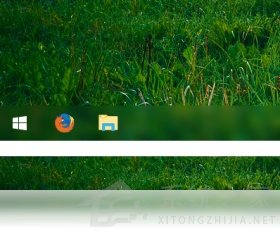
3、如果我们没有使用translucenttb插件,那就点开开始菜单。在其中选择“设置”。
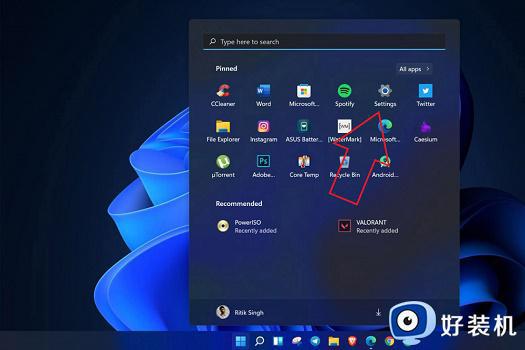
4、然后找到左侧边栏的“个性化”设置。
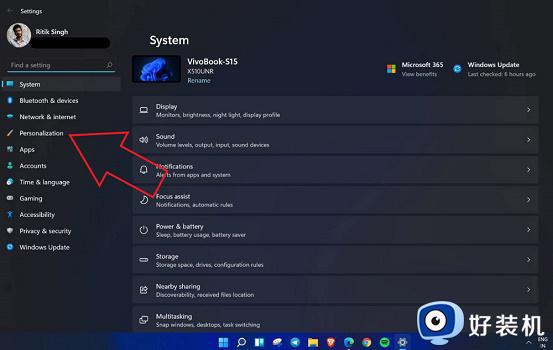
5、在个性化设置下方选择“颜色”。
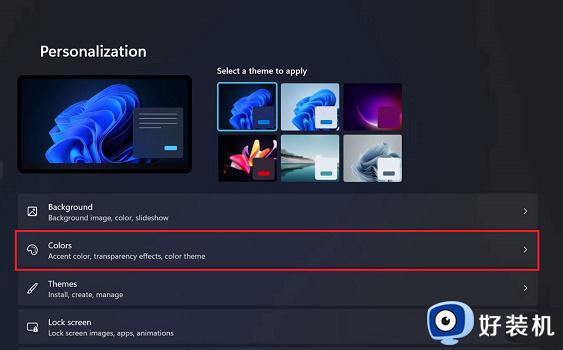
6、在其中找到任务栏透明选项,将它关闭即可,如图所示。
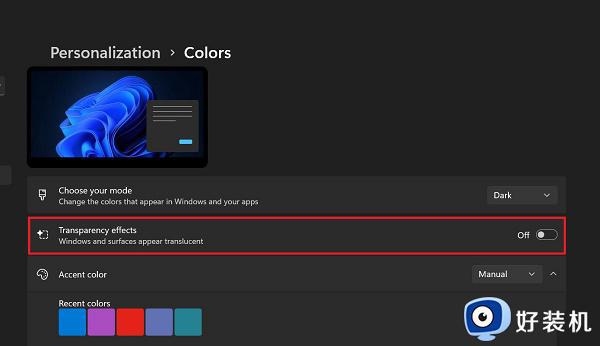
以上就是有关Win11系统拖动窗口卡顿解决方法了,有遇到这种情况的用户可以按照小编的方法来进行解决,希望能够帮助到大家。
相关教程:
win11卡顿严重完美解决
怎么解决Win11系统拖动窗口卡顿 Win11系统拖动窗口卡顿解决方法相关教程
- win11拖动窗口卡顿原因是什么 win11拖动窗口画面卡顿如何解决
- win11拖动文件夹卡顿怎么办 win11拖动文件很卡如何修复
- win11移动窗口卡怎么办 win11移动窗口非常的卡顿处理方法
- win11电脑拖动窗口有个黑色边框怎么办 win11拖动窗口显示有黑边如何解决
- win11窗口过渡时卡顿怎么解决 如何修复win11过渡窗口卡顿
- win11拖动卡顿怎么办 win11拖拽卡顿处理方法
- win11拖动窗口时弹出分屏怎么关闭 win11如何关闭拖动窗口时的分屏框
- win11禁止窗口摇动的教程 win11怎么禁止窗口摇动设置
- win11卡顿的解决方法 win11如何解决卡顿情况
- win11拖动文件出现闪退什么原因 win11拖动文件出现闪退解决教程
- win11家庭版右键怎么直接打开所有选项的方法 win11家庭版右键如何显示所有选项
- win11家庭版右键没有bitlocker怎么办 win11家庭版找不到bitlocker如何处理
- win11家庭版任务栏怎么透明 win11家庭版任务栏设置成透明的步骤
- win11家庭版无法访问u盘怎么回事 win11家庭版u盘拒绝访问怎么解决
- win11自动输入密码登录设置方法 win11怎样设置开机自动输入密登陆
- win11界面乱跳怎么办 win11界面跳屏如何处理
热门推荐
win11教程推荐
- 1 win11安装ie浏览器的方法 win11如何安装IE浏览器
- 2 win11截图怎么操作 win11截图的几种方法
- 3 win11桌面字体颜色怎么改 win11如何更换字体颜色
- 4 电脑怎么取消更新win11系统 电脑如何取消更新系统win11
- 5 win10鼠标光标不见了怎么找回 win10鼠标光标不见了的解决方法
- 6 win11找不到用户组怎么办 win11电脑里找不到用户和组处理方法
- 7 更新win11系统后进不了桌面怎么办 win11更新后进不去系统处理方法
- 8 win11桌面刷新不流畅解决方法 win11桌面刷新很卡怎么办
- 9 win11更改为管理员账户的步骤 win11怎么切换为管理员
- 10 win11桌面卡顿掉帧怎么办 win11桌面卡住不动解决方法
